Jei jūsų namuose įdiegta tiek išmaniųjų namų įrenginių, kiek aš, netrukus sugaišite daug laiko, kad jie tinkamai veiktų.
Nors kartais tai vargina, mėgstu spręsti problemas ir mėgstu iššūkį rasti paprastus ir lengvus sudėtingų problemų sprendimus.
Aš naudojau Honeywell termostatas jau kurį laiką be C-Wire , ir jis puikiai dera su mano dekoru.
„Honeywell“ taip pat veikia „SmartThings“. , tačiau kartais susiduriu su ryšio problemomis su „Wi-Fi“.
„Honeywell“ reguliariai atnaujina programinę įrangą, kad išspręstų tokias nedideles problemas, tačiau vis dėlto tai gali labai erzinti.
Skirdavau šiek tiek laiko atsisėsti ir patyrinėti galimus sprendimus, todėl man nereikėjo sukti galvos, kai termostatas vėl atsijungė.
Nors internete yra naudingos informacijos, ją rasti nėra labai lengva, todėl sudariau šį išsamų vadovą, kaip kartą ir visiems laikams išspręsti jūsų „Honeywell Wi-Fi“ termostato ryšio problemas.
Jei susiduriate su ryšio problemomis su Honeywell Wi-Fi termostatu, patikrinkite, ar naudojate tinkamą programą, patikrinkite, ar nėra programos naujinių.
Įsitikinkite, kad jūsų išmanusis telefonas ir termostatas yra prijungti prie to paties Wi-Fi tinklo.
Taip pat kalbėjau apie tai, kaip užtikrinti, kad jūsų maršrutizatorius būtų tinkamoje dažnių juostoje, taip pat apie trukdžių mažinimą.
Patikrinkite, ar naudojate tinkamą „Honeywell“ programą


„Honeywell“ turi dvi programas: „Honeywell Home“ ir „Total Connect Comfort“.
„Honeywell Home“ labiau tinka „Honeywell“ įrenginiams, o „Total Connect Comfort“ skirtas vienos zonos termostatams ir taip pat veikia su „Evohome“, „Prestige“ ir „Econnect“ priedais.
Programos nėra skirtos naudoti pakaitomis. Jei turite naujesnį „Honeywell“ termostatą, pasirinkite „Honeywell Home“.
Galite susieti savo termostatą su programa skiltyje Pridėti įrenginį arba bakstelėdami pliuso piktogramą programos pagrindiniame puslapyje.
Atnaujinkite „Honeywell“ programą
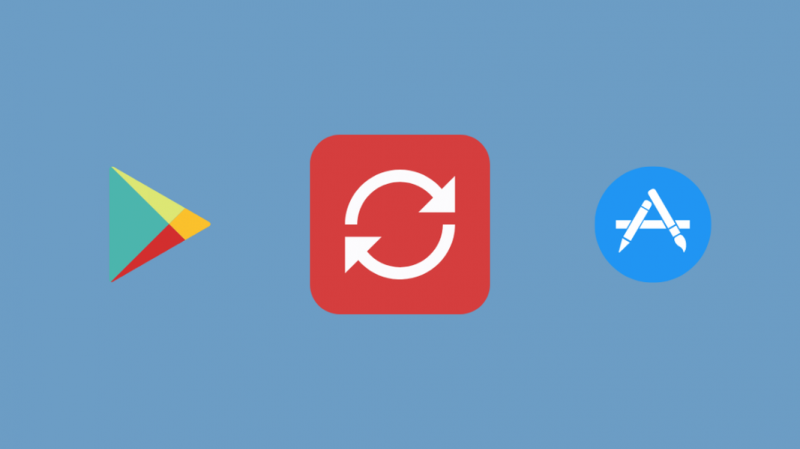
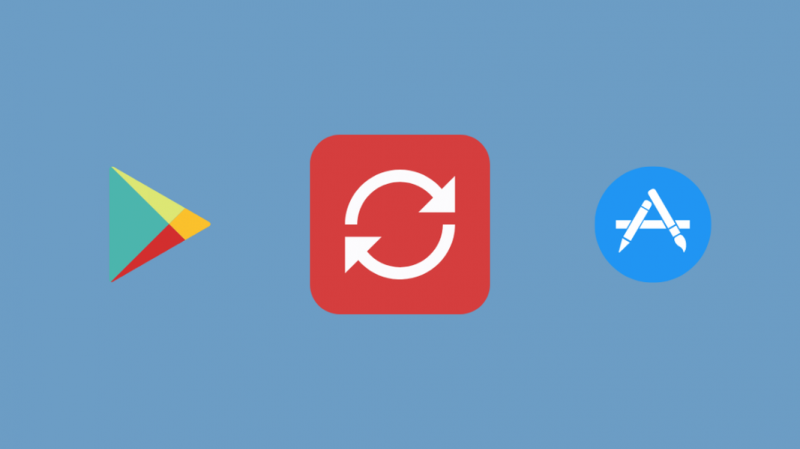
Kita paprasta trikčių šalinimo procedūra yra tik patikrinti, ar programa yra atnaujinta.
Tai galite padaryti apsilankę „Play“ parduotuvėje „Android“ įrenginiuose arba „App Store“ „iOS“ įrenginiuose ir ieškodami savo programos pavadinimo „Honeywell Home“.
„Play Store“ arba „App Store“ paragins atnaujinti programą, jei yra naujinimas.
Rekomenduočiau įjungti automatinius atnaujinimus, kai naudojate „Wi-Fi“ „Play“ parduotuvėje ir (arba) „App Store“ bet kuriuo atveju.
„Honeywell“ atnaujina beveik kas dvi savaites, todėl labai svarbu, kad jūsų programinės įrangos sistema būtų optimizuota ją atnaujinant.
Nuolat atnaujinant programą ištaisoma apie 80 % visų ryšio problemų, kurios gali kilti dėl termostato.
„Honeywell“ termostato interneto ryšio problema
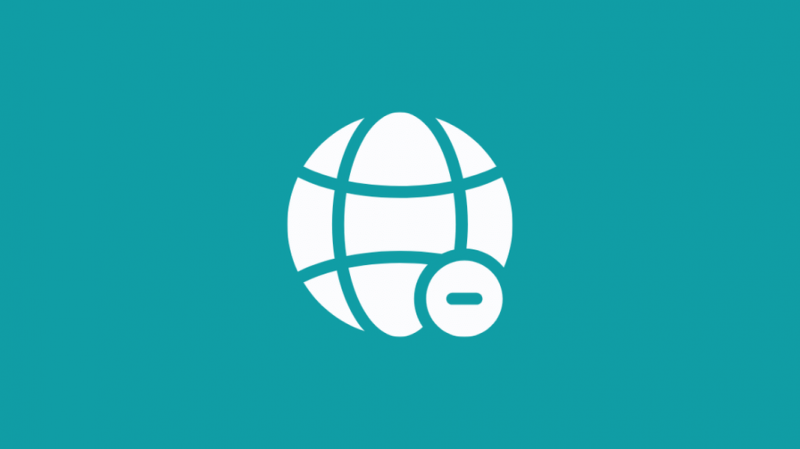
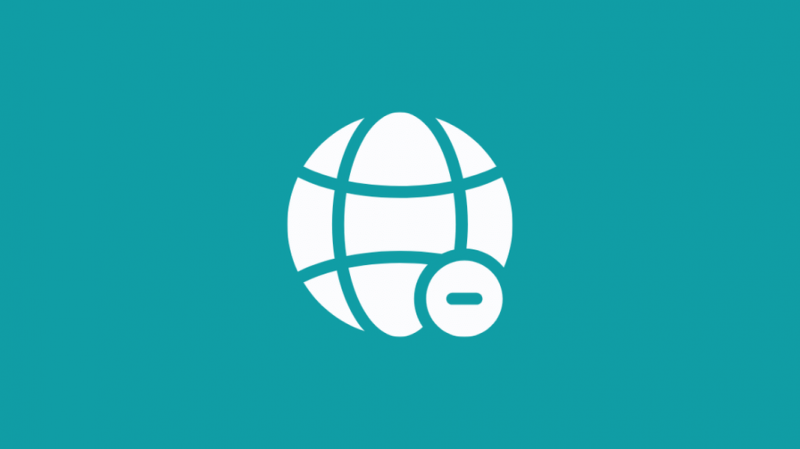
Kartais ryšio problemos gali kilti dėl nedidelio maršruto parinktuvo gedimo, o ne paties termostato.
Gera trikčių šalinimo praktika atmesti „Wi-Fi“ maršruto parinktuvą kaip galimą priežastį prieš einant giliau į triušio duobę.
Lengviausias būdas sužinoti, ar jūsų „Wi-Fi“ maršruto parinktuvas yra kaltas, yra pabandyti jį naudoti su skirtingais įrenginiais.
Jei nė vienas iš įrenginių, kuriuos bandėte prisijungti prie „Wi-Fi“ maršruto parinktuvo, negali prisijungti prie interneto, vadinasi, radote kaltininką!
Pabandykite iš naujo paleisti modemą arba maršruto parinktuvą, patikrinkite, ar modemo arba maršrutizatoriaus jungtys yra tinkamos, pabandykite pakeisti eterneto laidus, nes jie dažnai nusidėvi, o blogiausiu atveju atnaujinkite sistemą.
Taip pat pabandykite susisiekti su savo tinklo teikėjo technine pagalba.
Ryšio trikdžiai su Honeywell termostatais
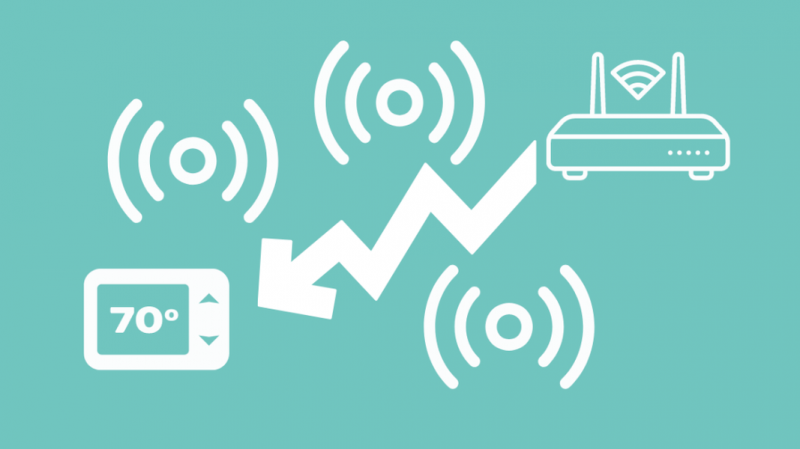
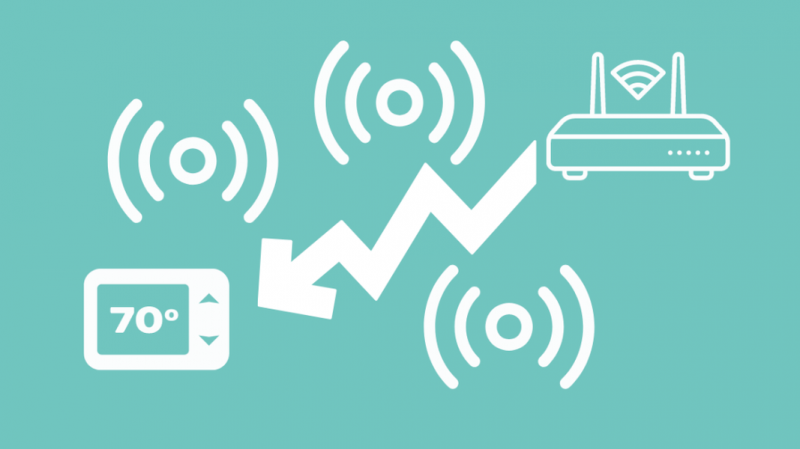
„Wi-Fi“ ryšio problemų taip pat gali kilti dėl kitų bendrame tinkle esančių įrenginių trikdžių.
Viena iš pagrindinių interneto ryšio problemų, su kuria susidūriau naudodamas savo termostatą praėjusį mėnesį, buvo dėl didelių trukdžių, kuriuos sukėlė kiti mano namuose esantys įrenginiai.
Turėjau daug įrenginių, prijungtų prie „Wi-Fi“ maršruto parinktuvo 2,4 GHz dažnių juostos, net ir tuos, kurie veikė 5 GHz dažnių juostoje.
„Honeywell“ termostatas neveikia 5 GHz dažnių juostoje, todėl kitus naudojamus įrenginius perjungiau į 5 GHz dažnių juostą ir nuo to laiko mano termostatas ir išmanieji įrenginiai veikė nepriekaištingai, kiek tai susiję su ryšio problemomis.
Kitas būdas, kurį galite naudoti norėdami sumažinti trikdžius tinklo juostoje, yra leisti maršruto parinktuvui naudoti kitą „Wi-Fi“ kanalą.
Tačiau šiandien dauguma maršrutizatorių gali nuskaityti kanalą su mažais trukdžiais prieš prisijungdami prie jo.
Ekstremaliais atvejais net fizinės kliūtys gali sukelti belaidžio tinklo trikdžius.
Taigi įsitikinkite, kad tarp termostato ir maršrutizatoriaus nėra per daug daiktų, ypač metalo, betono ir kt.
Be to, įsitikinkite, kad termostatas yra maršrutizatoriaus diapazone.
Patikrinkite, ar jūsų termostatas prijungtas prie 2,4 GHz dažnių juostos
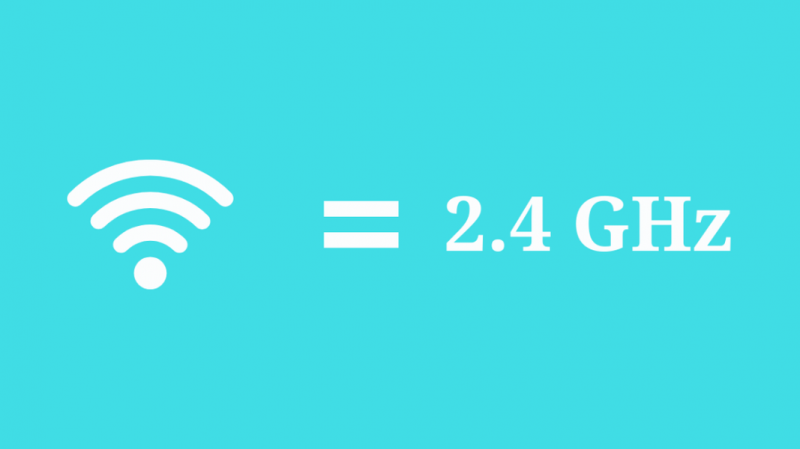
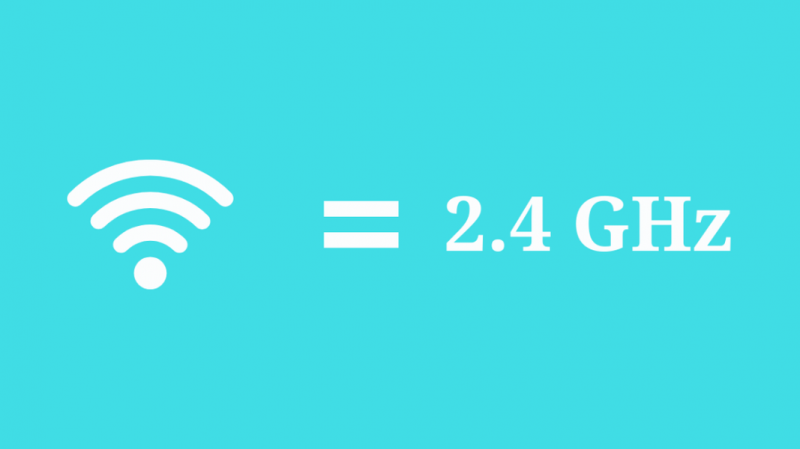
„Honeywell“ išmaniojo termostato sistema suderinama tik su jūsų „Wi-Fi“ maršruto parinktuvo 2,4 GHz dažniu.
Dauguma „Wi-Fi“ maršrutizatorių šiais laikais turi dvi juostas (5 GHz ir 2,4 GHz). Todėl būtinai prijunkite termostatą ir mobilųjį įrenginį prie 2,4 GHz dažnių juostos.
Ryšio problemų gali kilti, jei mobilųjį telefoną prijungiate prie 5 GHz dažnių juostos, nes programa suderinama su termostato įrenginiu tik 2,4 GHz dažnių juostoje.
„Honeywell“ termostatas yra tvirtas termostatas, kuris apsaugo nuo šių kliūčių
Dabar, kai galite sistemingai diagnozuoti problemą ir greitai bei efektyviai ją išspręsti, galite mėgautis stipresniu ryšiu su Honeywell Wi-Fi termostatu.
Pasinaudokite puikiomis „Honeywell Wi-Fi“ termostato funkcijomis, pvz., energijos taupymu, naudojant energijos vartojimo ataskaitą, drėgmės stebėjimu, ekrano fono spalvos keitimu ir ekrano užrakinimas saugumo sumetimais.
Taip pat galite mėgautis skaitymu:
- „Honeywell“ termostatas neveikia: kaip pašalinti triktis
- „Honeywell“ termostatas nesusisiekia: trikčių šalinimo vadovas [2021]
- Lengvas „Honeywell“ termostato akumuliatoriaus keitimo vadovas
- „Honeywell“ termostato laukimo pranešimas: kaip tai ištaisyti?
- Demistifikuojamos termostato laidų spalvos – kas kur nueina?
Dažnai užduodami klausimai
Kaip iš naujo nustatyti Honeywell Wi-Fi termostatą?
„Honeywell Wi-Fi“ termostatą galima nustatyti iš naujo paspaudus meniu mygtuką ir po ekranu pateiktais rodyklių mygtukais slenkant iki parinkties Atstatyti.
Bakstelėkite pasirinkimo mygtuką, esantį tiesiai po LCD ekranu. Jei norite, pasirinkite gamyklą iš naujo nustatykite Honeywell termostatą .
Tada termostatas paprašys jūsų patvirtinimo. Pasirinkite Taip. Po to įrenginio atstatymas trunka apie 30 sekundžių.
Kaip išjungti Honeywell termostato tvarkaraštį?
Norėdami išjungti Honeywell termostato tvarkaraštį, paspauskite Atšaukti, tada paspauskite LAIKYTI.
Tai atlikus, tvarkaraštis išjungiamas, o termostatą galite reguliuoti rankiniu būdu.
Kas yra Honeywell termostato atkūrimo režimas?
Kai termostate yra nustatytas tvarkaraštis, termostatas atlieka tam tikrus kambario temperatūros pakeitimus daug anksčiau nei numatytas laikas, kad galėtumėte mėgautis norima temperatūra numatytu laiku.
Šis Honeywell termostato režimas vadinamas atkūrimo režimu.
Kaip „Honeywell“ išjungti atkūrimo režimą?
Norėdami išjungti atkūrimo režimą, eikite į „Nustatymai“, spustelėkite „Nuostatos“. Atsidariusiame lange pasirinkite Smart Response Technology ir IŠJUNKITE.
